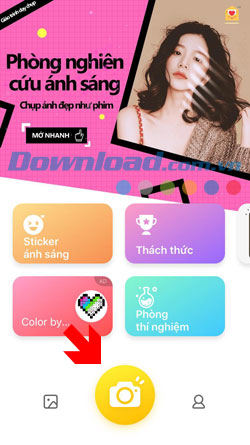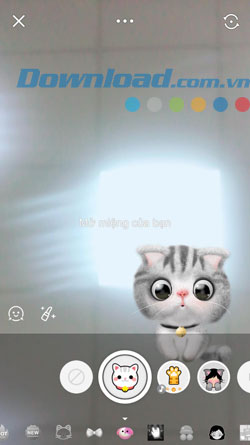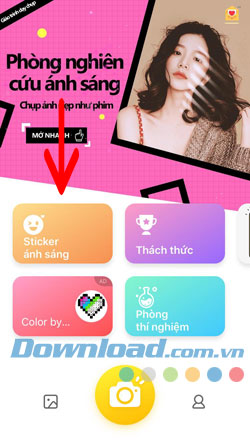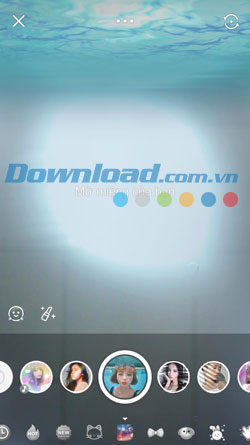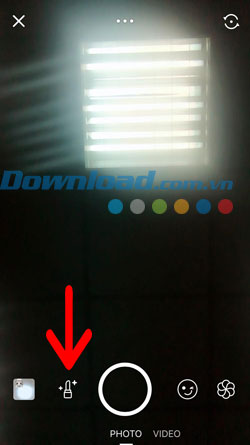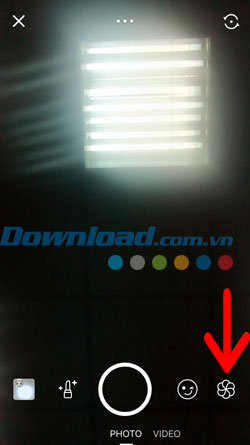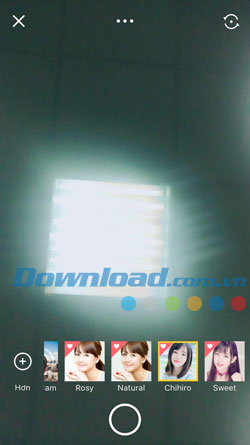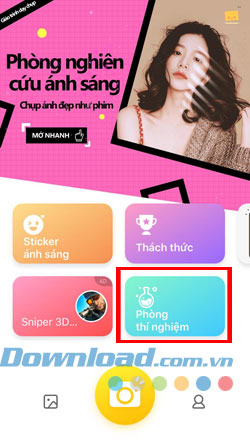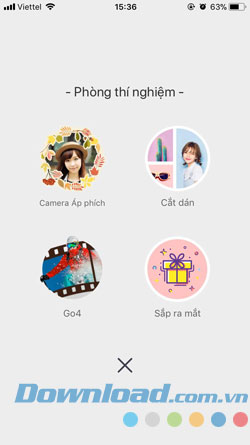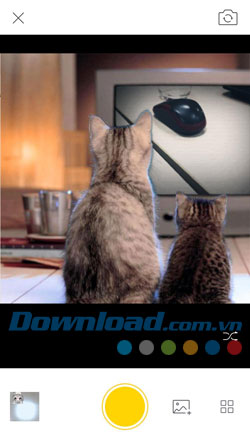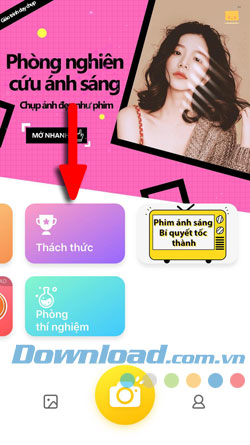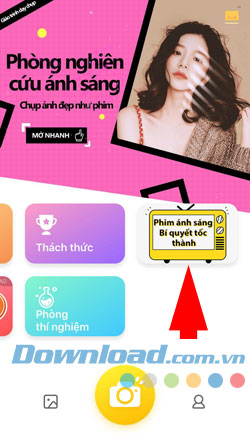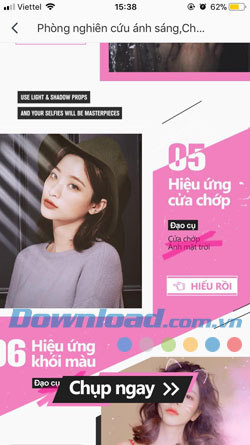Camera360 Ultimate là một trong những ứng dụng chụp ảnh "tự sướng" hàng đầu trên thiết bị di động. Bên cạnh PhotoWonder, đây là công cụ chụp ảnh kèm bộ lọc trực tiếp vô cùng hiệu quả, giúp bạn sở hữu những bức ảnh chân dung hoàn hảo đến từng chi tiết. Download.vn sẽ giới thiệu tới bạn đọc một bài viết tổng quan về cách sử dụng Camera360 trên iPhone và iPad.
Camera360 cho iOS Camera360 cho Android
Hướng dẫn sử dụng Camera 360 trên iPhone, iPad
Bước 1: Đầu tiên hãy khởi động ứng dụng lên, chọn biểu tượng máy ảnh ở giữa phía dưới, Camera360 sẽ truy cập vào máy ảnh của bạn, mặc định là camera trước, muốn chuyển sang Camera sau bạn hãy bấm biểu tượng đổi ở góc trên bên phải màn hình.
Sau đó bạn chỉ cần chọn hiệu ứng và bấm vào đó để chụp, các hiệu ứng ở đây sẽ tự động thay đổi màu da, thêm một số các ảnh động trên mặt nếu bạn chọn camera trước...
Còn nếu muốn kiểm tra hình ảnh đã chụp bạn hãy quay ra ngoài màn hình chính, chọn biểu tượng bên trái biểu tượng máy ảnh, bên phải là biểu tượng đăng nhập và cài đặt.